经验直达:
- excel如何将日期设置统一格式
- Excel如何统一设置日期格式
一、excel如何将日期设置统一格式
表格技巧—Excel表格如何统一日期格式
日期的格式是多种多样的,在一张Excel表格中可能会出现多种呈现日期的方式,看起来不太美观 , 遇到这种情况可以统一将格式设置成相同,那么在Excel表格中如何统一设置日期格式呢?
第一步:打开Excel 。
第二步:找到工具栏 , 选择A列,然后依次点击【数据】、【分列】:
第三步:在弹出来的对话框里,前两步不需要去更改:
第四步:将弹出的对话框里的【常规】改为【日期】:
第五步:确定日期后面的格式为【YMD】(也就是年月日),然后点击【完成】:
第六步:点击鼠标的右键 , 找到然后选择【设置单元格格式】:
第七步:找到【分类】,在【分类】中选择【自定义】,将类型设置为“yyy/mm/dd”的形式,最后点击【确定】就好了:
那么,在Excel表格技巧当中,为Excel表格如何统一日期格式的方法,是不是很简单呢,你学会了吗?
二、Excel如何统一设置日期格式
日期格式多种多样,在一张Excel表格中可能会有多种呈现方式 , 这样看起来就不太美观,所以遇到这种情况可以统一将格式设置成相同,那么如何统一设置呢?
如下图是一张表格,其中A列是格式不同的日期列表,看上去是不是很乱呢?如果统一设置成C列那样子就完美了...
所以接下来我们选中A列,然后依次点击工具栏的"数据"-"分列",如下图所示;
在弹出的分本分列向导对话框,前2步不要做任何更改直接点击"下一步",但是在第3步的时候讲常规切换为"日期",并且确保日期后面的格式顺序为YMD , 也就是年月天的排列顺序...
点击完成以后返回到表格,我们会看到A列的形式有所变化 , 不过依旧不是我们想要的结果,此时点击鼠标右键"设置单元格格式";
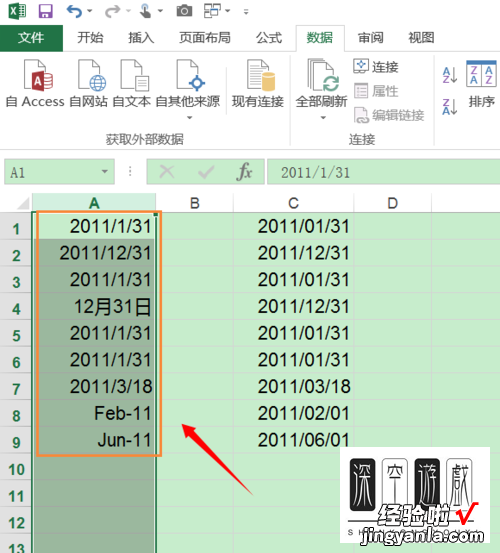
【Excel如何统一设置日期格式 excel如何将日期设置统一格式】在设置单元格格式对话框分类里选择"自定义",然后将类型设置为yyyy/mm/dd形式 , 点击确定返回即可看到格式统一成我们需要的样式了...
